ps怎么改画布背景色
1、第一步:如下图所示,打开ps软件。

2、第二步:在左侧工具栏中,单击背景色图标。

3、第三步:在弹出的拾色器中,选择需要改的背景颜色,单击“确定”按钮。

4、第四步:选择菜单栏“文件”中的“新建”选项。

5、第五步:在弹出的“新建画布”对话框中,颜色处选择“背景色”,单击“确定”按钮。

6、如下图所示,画布背景颜色由白色变成浅绿色。
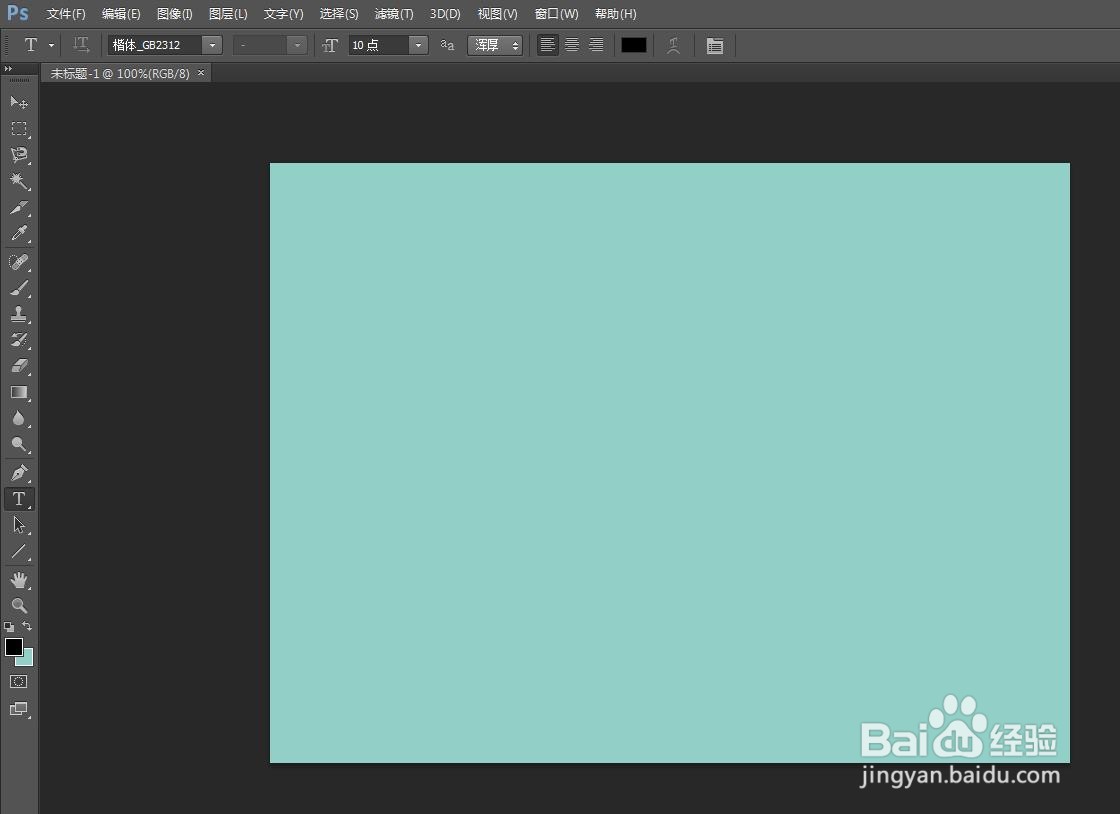
1、第一步:打开ps软件,选择菜单栏“文件”中的“新建”。
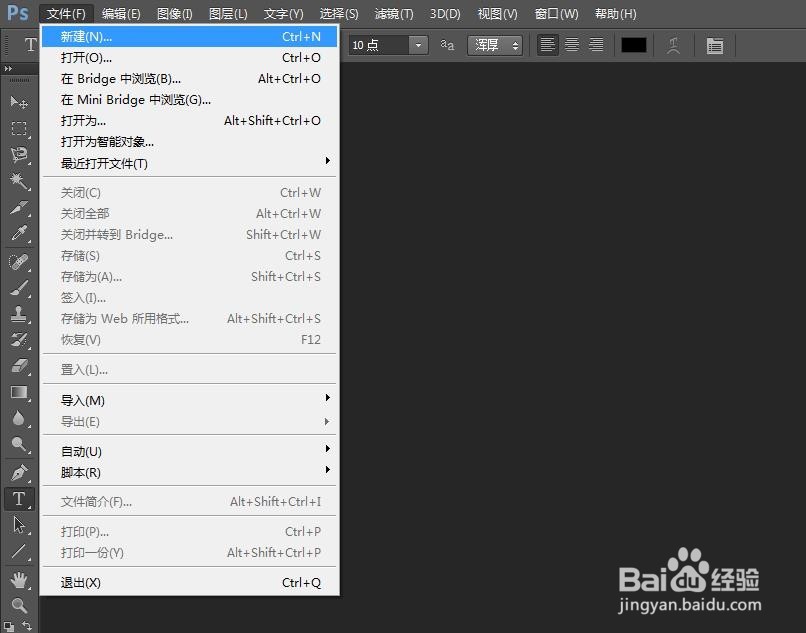
2、第二步:在弹出的新建画布对话框中,颜色选择白色。
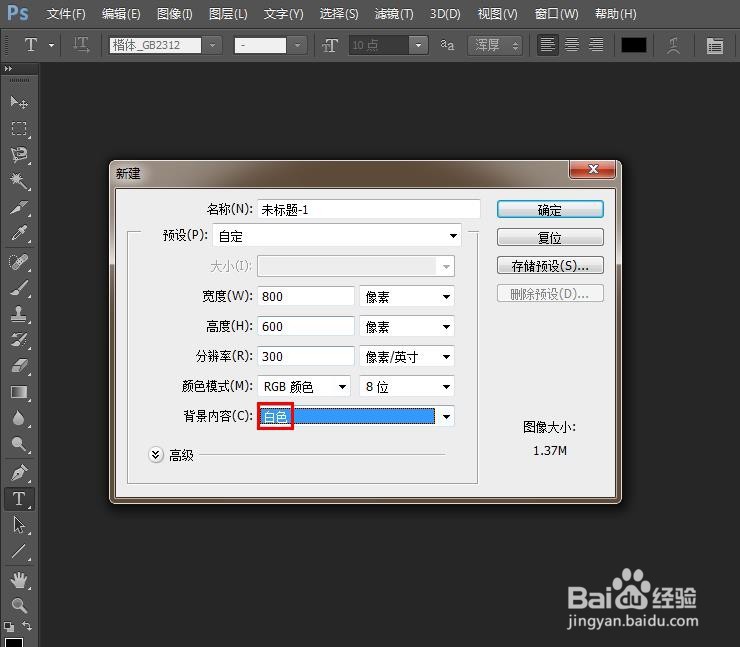
3、第三步:如下图所示,白色背景的画布新建完成。
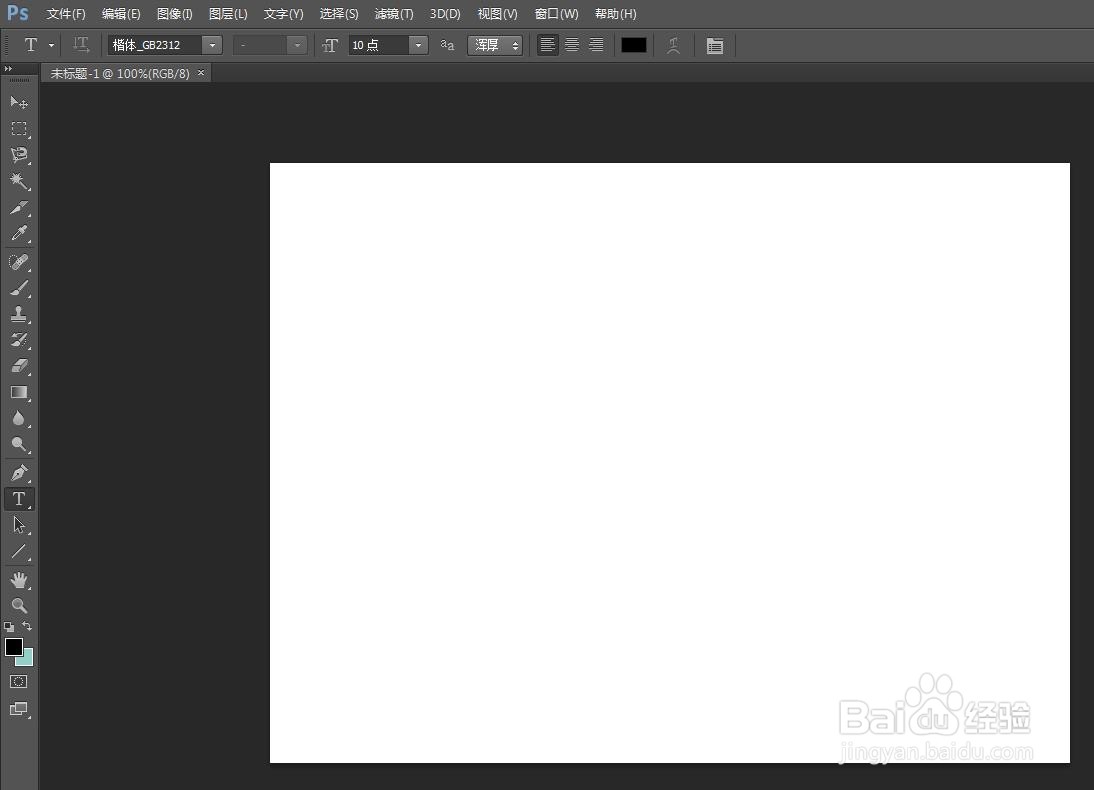
4、第四步:选择菜单栏“编辑”中的“填充”选项。
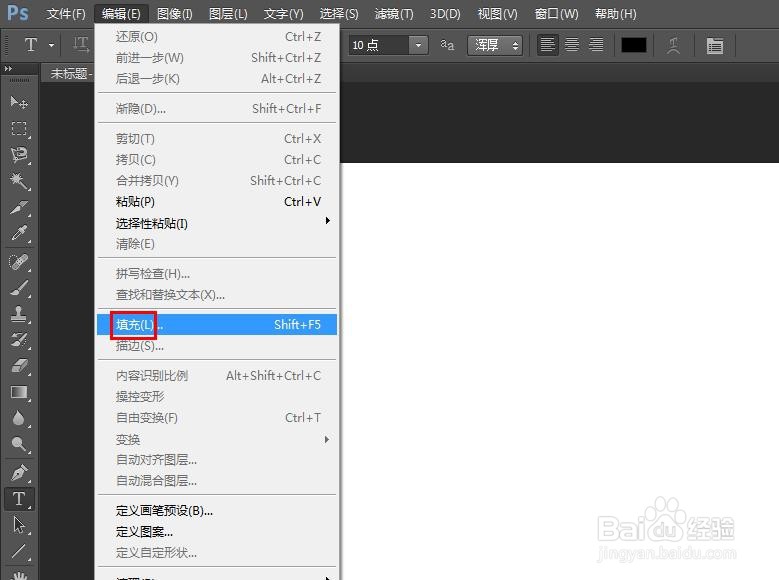
5、第五步:在弹出的“填充”对话框中,使用内容下拉菜单中选择“颜色”。
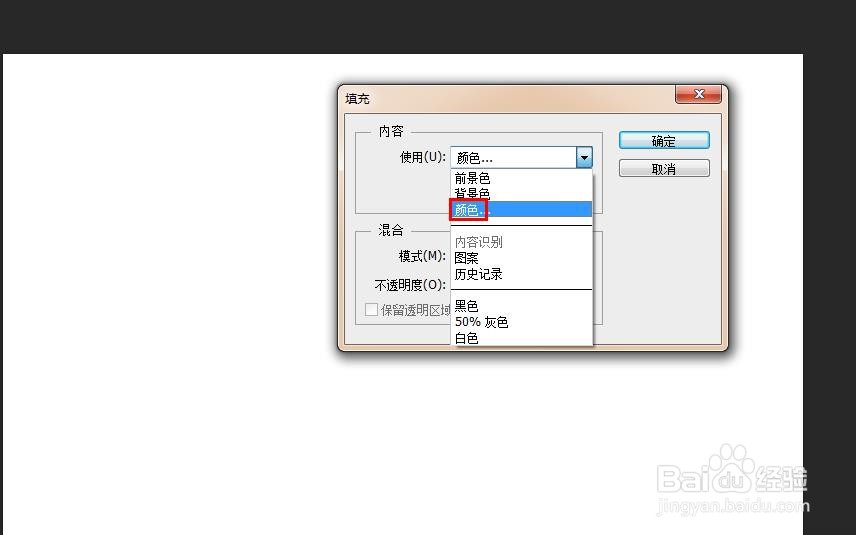
6、第六步:在弹出的拾色器中,选择要填充的背景颜色。
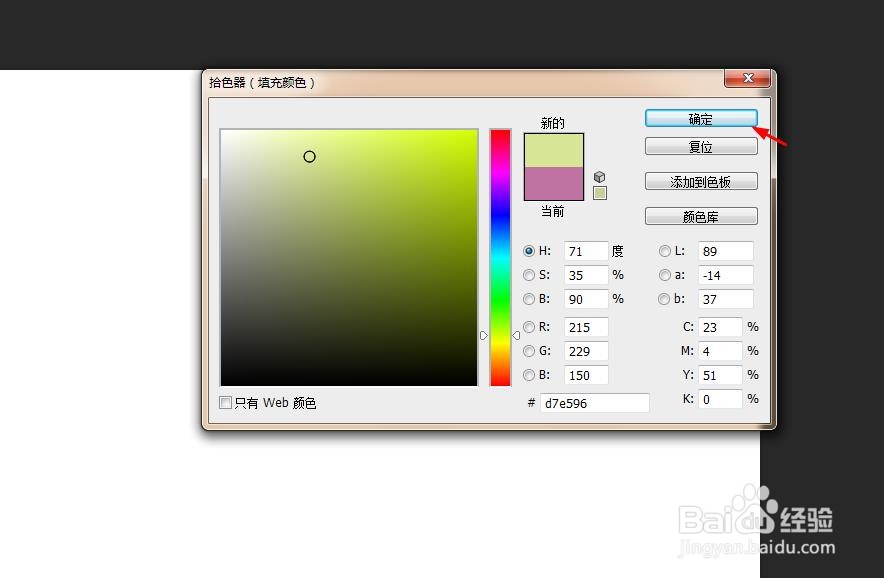
7、第七步:在“填充”对话框中,单击“确定”按钮。
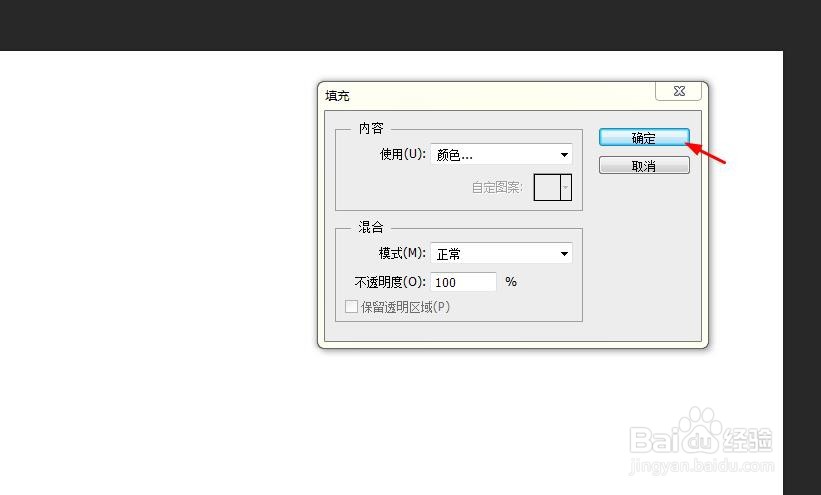
8、如下图所示,白色背景画布变成所选颜色。
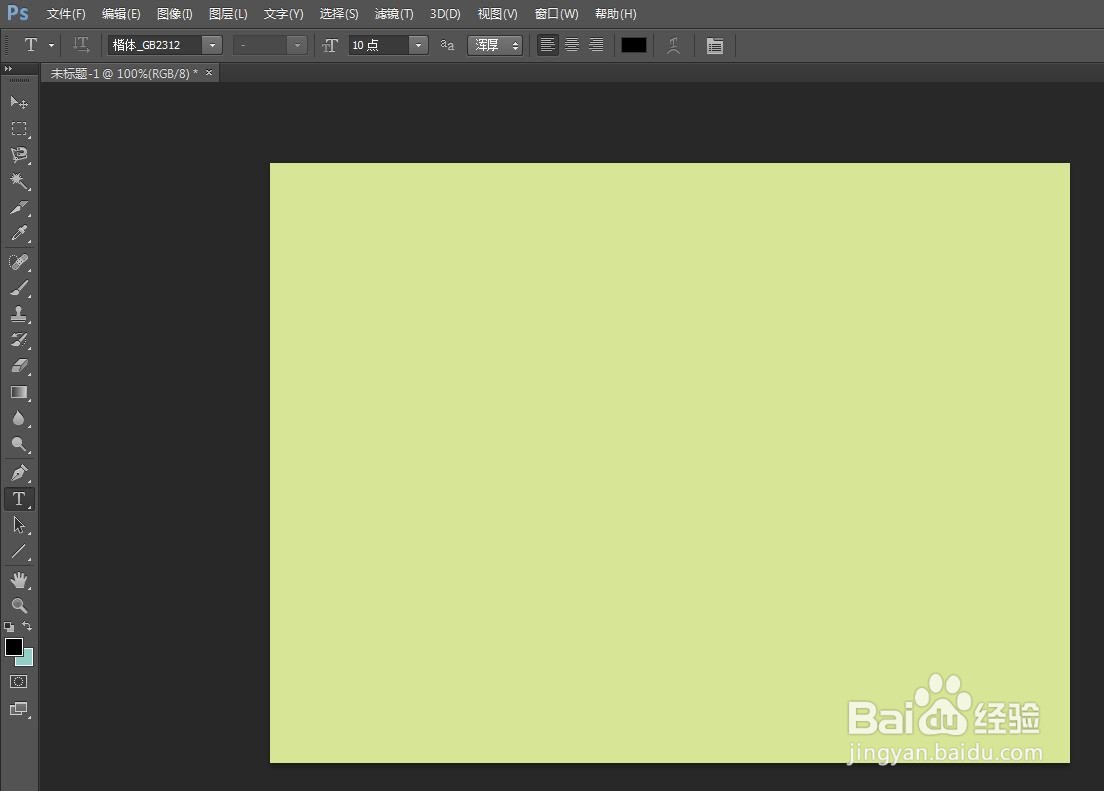
声明:本网站引用、摘录或转载内容仅供网站访问者交流或参考,不代表本站立场,如存在版权或非法内容,请联系站长删除,联系邮箱:site.kefu@qq.com。